Come eliminare i siti WordPress?
Pubblicato: 2023-12-22Come utente WordPress, potrebbe arrivare il momento in cui dovrai dire addio a un sito web su cui hai lavorato. Che sia perché il sito web non è più necessario, stai passando a una nuova piattaforma o c'è un altro motivo, l'eliminazione del tuo sito WordPress è un passaggio necessario nel processo.
Tuttavia, è importante farlo correttamente per evitare di causare problemi a te stesso o ai tuoi visitatori. In questa guida completa, ti guideremo attraverso il processo passo dopo passo per eliminare il tuo sito WordPress.
Dal backup dei tuoi contenuti e file, alla disattivazione di plugin e temi, all'eliminazione completa del tuo sito, copriremo tutto ciò che devi sapere per assicurarti un addio tranquillo e di successo.
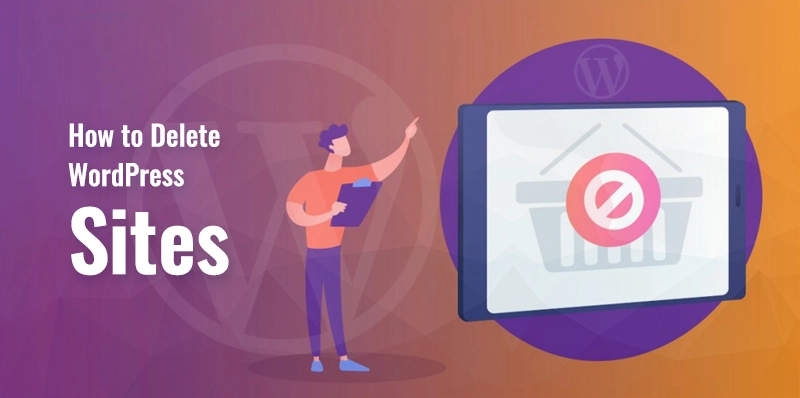
Passaggi per eliminare siti WordPress
1. Esegui il backup del tuo sito WordPress

Quando si tratta di eliminare un sito WordPress, è fondamentale prendere le precauzioni necessarie ed eseguire il backup del sito prima di procedere con il processo di eliminazione. Questo passaggio è essenziale per assicurarti di avere una copia di tutti i file, database e contenuti del tuo sito web nel caso in cui sia necessario ripristinare o recuperare informazioni in futuro.
Per eseguire il backup del tuo sito WordPress, puoi utilizzare diversi metodi. Un metodo popolare è utilizzare un plug-in di backup di WordPress. Sono disponibili numerosi plug-in, come UpdraftPlus, BackupBuddy e Duplicator che offrono soluzioni di backup semplici e automatizzate.
Questi plugin ti consentono di pianificare backup regolari, scegliere file o database specifici di cui eseguire il backup e archiviare i file di backup in modo sicuro sul tuo server o in servizi di archiviazione cloud come Dropbox o Google Drive.
Un'altra opzione è eseguire manualmente il backup del tuo sito accedendo al pannello di controllo dell'hosting o utilizzando un client FTP (File Transfer Protocol) per scaricare tutti i file del tuo sito web. Inoltre, dovresti anche esportare il tuo database WordPress accedendo a phpMyAdmin del tuo account di hosting o utilizzando un plugin come WP-DB-Backup.
Indipendentemente dal metodo scelto, assicurati di creare un backup completo del tuo sito WordPress, inclusi tutti i file, le immagini, i plugin, i temi e il database. Questo backup fungerà da rete di sicurezza e ti consentirà di ripristinare il tuo sito se necessario o di migrarlo su un altro provider di hosting.
2. Cerca le Impostazioni dominio
Quando si tratta di gestire il tuo sito web, comprendere e navigare nelle impostazioni del tuo dominio è fondamentale. Le impostazioni del tuo dominio controllano vari aspetti del tuo sito web, inclusi DNS (Domain Name System), inoltro e-mail, certificati SSL (Secure Sockets Layer) e altro ancora.
Per trovare le impostazioni del tuo dominio, inizia accedendo al registrar del tuo dominio o al sito web del provider di hosting. Una volta effettuato l'accesso, individua la sezione “Domini” o “I miei domini”, dove troverai l'elenco di tutti i domini associati al tuo account.
Seleziona il dominio che desideri gestire e cerca un'opzione come "Gestisci" o "Impostazioni". Questo di solito ti porterà a una dashboard in cui puoi accedere e modificare diverse impostazioni.
3. Smonta il tuo dominio
Una richiesta DNS (Domain Name Server) viene inviata dal browser quando un utente inserisce "QuickSprout.com". "QuickSprout.com" viene tradotto in una posizione, ad esempio "nameserver.awsdns.com", dalla richiesta DNS.
Il tuo sito web non verrà risolto se rimuovi i server dei nomi dalle impostazioni del tuo dominio.
4. Sbarazzati di tutti i tuoi file WordPress
Se elimini il tuo nome di dominio, sarà impossibile per chiunque individuare il tuo sito web, almeno non senza prima connettersi direttamente al tuo server. Ma il tuo sito web non verrà rimosso in questo momento. Non c'è proprio modo di localizzarlo. I tuoi file WordPress devono essere eliminati per poter cancellare con successo il tuo sito web.

Oggi, la maggior parte degli host utilizza cPanel per scopi di gestione. Altri utilizzano un sistema di directory di file integrato. In ogni caso, puoi modificare (e rimuovere) i tuoi file WordPress accedendo al tuo File Manager e apportando le modifiche necessarie. Potresti vedere i file archiviati sul tuo server utilizzando il File Manager.
Dovresti essere in grado di individuare una directory public_html situata sul tuo server. Dovresti essere in grado di individuare le seguenti directory all'interno di quella directory: wp-admin, wp-content e wp-includes.
Questi servono come base attorno alla quale è costruita la tua installazione WordPress. rimuovi tutti i file e le cartelle che possono trovarsi nella directory public_html per rimuovere il tuo sito WordPress.
5. I tuoi database WordPress dovrebbero essere eliminati
Sei in dirittura d'arrivo. Tuttavia, c'è ancora un ulteriore aspetto del tuo sito web della cui gestione sei responsabile. Sia la struttura dei file del tuo sito Web WordPress che il suo database sono le basi su cui è costruito.

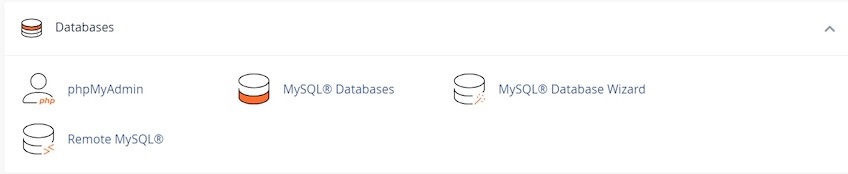
Tuttavia, il tuo database MySQL memorizza post, pagine, articoli e altri contenuti oltre ai temi e al design del tuo sito web, che sono archiviati nella sottodirectory public_html. Di conseguenza, l’ultimo passaggio nel processo di cancellazione del tuo sito WordPress è distruggere il database utilizzato da WordPress.
Passa alla sezione Database del tuo account di hosting. Questo potrebbe potenzialmente rientrare in MySQL, a seconda del tipo di hosting utilizzato.
6. Rimuovi ogni traccia del tuo sito web da Internet
Ora, diciamo che il tuo database è stato cancellato, i tuoi file sono stati rimossi e il tuo database è stato completamente disconnesso.
D'altra parte, questo implica che il tuo sito web sia stato completamente rimosso da Internet?
Anche se è in continua evoluzione, anche Internet è piuttosto vasto. A meno che non segui alcune procedure aggiuntive, è molto probabile che ci siano ancora metodi per accedere ai contenuti del tuo sito web.
7. Il tuo piano di hosting e il tuo dominio dovrebbero essere terminati
Dopo aver completato tutte le procedure necessarie per cancellare il tuo sito WordPress, è il momento di cancellare sia il tuo piano hosting che il tuo dominio. Per garantire che il tuo sito web sia stato completamente cancellato da Internet e non sia più disponibile ai visitatori, questo passaggio è assolutamente necessario.
Per terminare il tuo piano di hosting, puoi accedere al sito web della tua società di hosting o contattare il loro servizio clienti. Potrebbe esserti richiesto di seguire determinate istruzioni o di seguire una procedura di cancellazione, tuttavia ciò dipenderà dal fornitore.
Rivedi eventuali condizioni o accordi collegati all'interruzione del tuo piano, come eventuali costi o possibili rimborsi, e assicurati di farlo prima di annullare il tuo piano.
Successivamente ti verrà richiesto di terminare il tuo dominio. Per iniziare il processo di annullamento della registrazione del tuo dominio, dovrai contattare il registrar del tuo dominio se hai registrato il tuo dominio in un modo distinto dal tuo provider di hosting.
Un'altra cosa che dovresti fare è informarti su eventuali regole o costi di cancellazione che potrebbero essere applicabili. È essenziale prendere in considerazione tutte le possibili ripercussioni che potrebbero derivare dalla cancellazione del servizio di hosting e del dominio in questa fase.
Nel caso in cui disponi di account di posta elettronica collegati al tuo dominio, ad esempio, dopo aver cancellato il dominio, tali account di posta elettronica diventeranno automaticamente inattivi. Prima di procedere con la cancellazione, dovresti assicurarti di disporre di un backup di eventuali e-mail o dati cruciali.
8. Togli il tuo sito Web WordPress dall'elenco
I motori di ricerca smettono gradualmente di visualizzare il tuo sito web una volta cancellato il tuo dominio. Sono in grado di discernere che la pagina è vuota. Tuttavia, potrebbe volerci del tempo.
9. Elimina il tuo sito web dall'archivio Internet
I siti Web di tutto il Web vengono archiviati in modo permanente dall'Internet Archive per motivi storici. E se stai tentando di sbarazzarti di qualcosa in modo permanente, potrebbe essere fastidioso.
Altri metodi per eliminare un sito Web WordPress
Se hai letto fin qui, sai che l'eliminazione di un sito WordPress richiede diversi passaggi. Pertanto, dovresti essere consapevole che ci sono alcune possibilità in più, ma non sono così complete.
1. Per reimpostare il tuo sito, utilizza un plugin
Se desideri ricominciare con una nuova installazione di WordPress, puoi utilizzare un plugin. Se desideri rimuovere il contenuto dal tuo sito Web WordPress mantenendone la struttura, questa è una soluzione fantastica.
Un plugin molto apprezzato chiamato WP Reset può ripristinare tabelle, pagine, commenti e articoli del database. Tuttavia, non ripristinerà utenti, impostazioni del sito, caricamenti, risorse multimediali, plug-in o temi. L'aspetto del tuo sito web rimarrà lo stesso, ma il contenuto sarà vuoto.
Rimuovere un sito Web su WordPress.com
È molto più semplice rimuovere il tuo sito Web WordPress se è ospitato su WordPress.com. Il tuo sito web potrebbe essere rimosso da:
accedendo a Generale in Impostazioni.
navigando fino in fondo.
Scegliere di eliminare completamente il tuo sito web.
Apparirà una procedura guidata che ti guiderà attraverso il processo di rimozione del tuo sito web e di esportazione dei tuoi dati. Per cancellare tutto basta seguire le istruzioni sullo schermo.
Linea di fondo
Anche se dire addio a un sito WordPress può essere agrodolce, rappresenta anche un’opportunità di crescita e nuovi inizi. Prendi questo momento per riflettere sulla tua presenza online, valutare i tuoi obiettivi e elaborare strategie per il futuro. Che tu stia avviando una nuova impresa o concentrandoti su altri aspetti della tua presenza online, ricorda che il cambiamento è una parte naturale del panorama digitale.
In conclusione, eliminare un sito WordPress non significa solo rimuovere file e database, ma anche concludere con eleganza un capitolo e passare a quello successivo. Con un'attenta pianificazione, comunicazione e una visione chiara per il futuro, puoi affrontare il processo di eliminazione di un sito WordPress con sicurezza e preparare il terreno per nuove possibilità.
